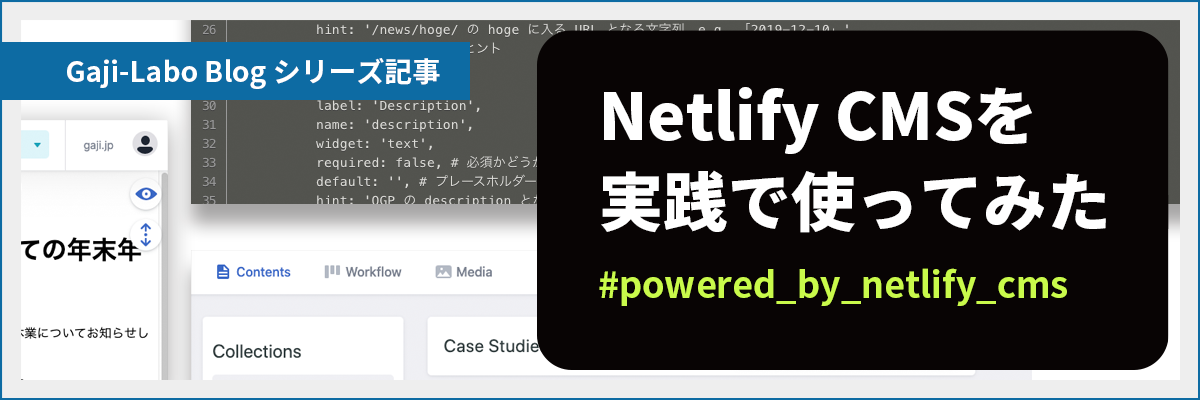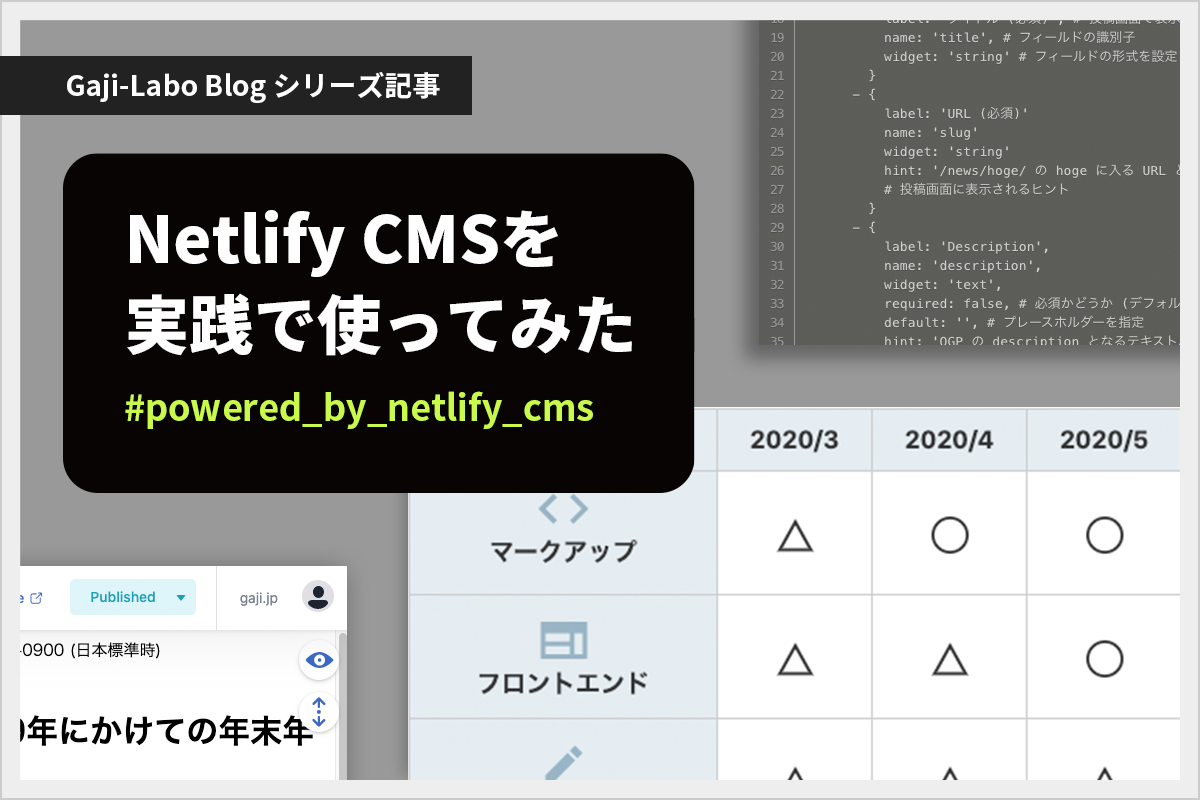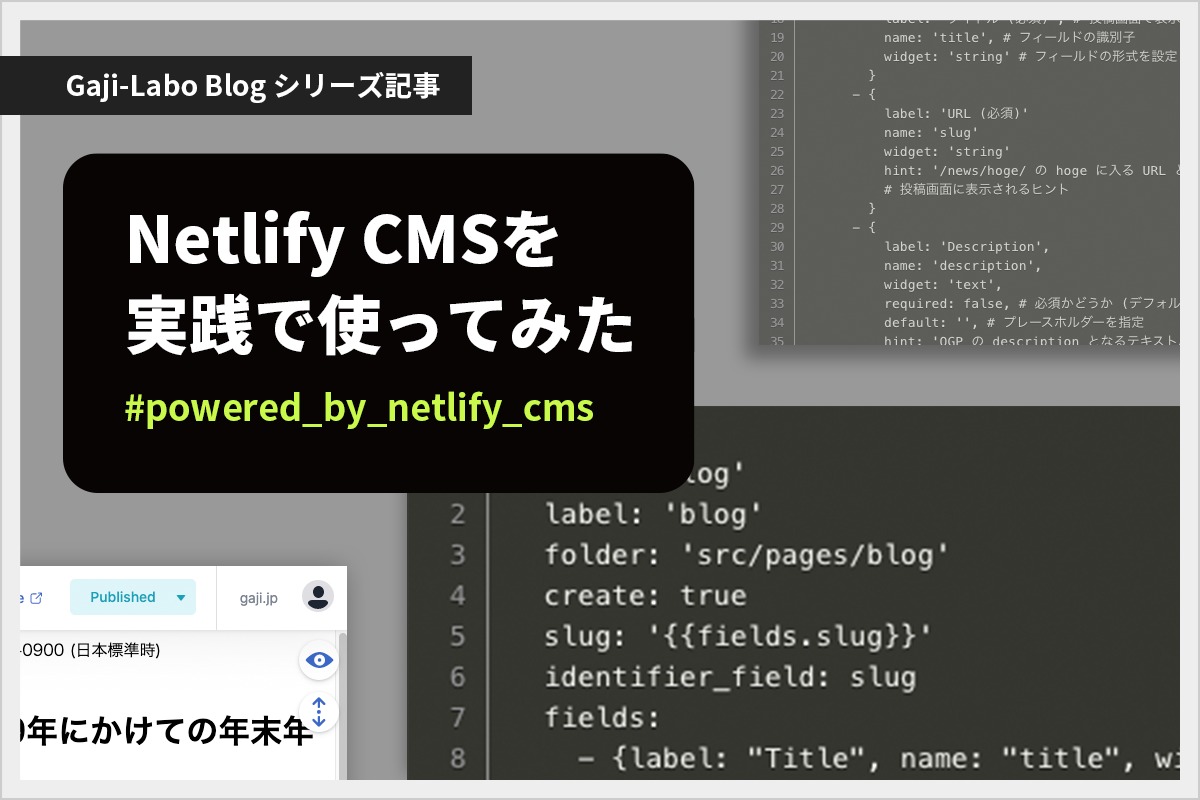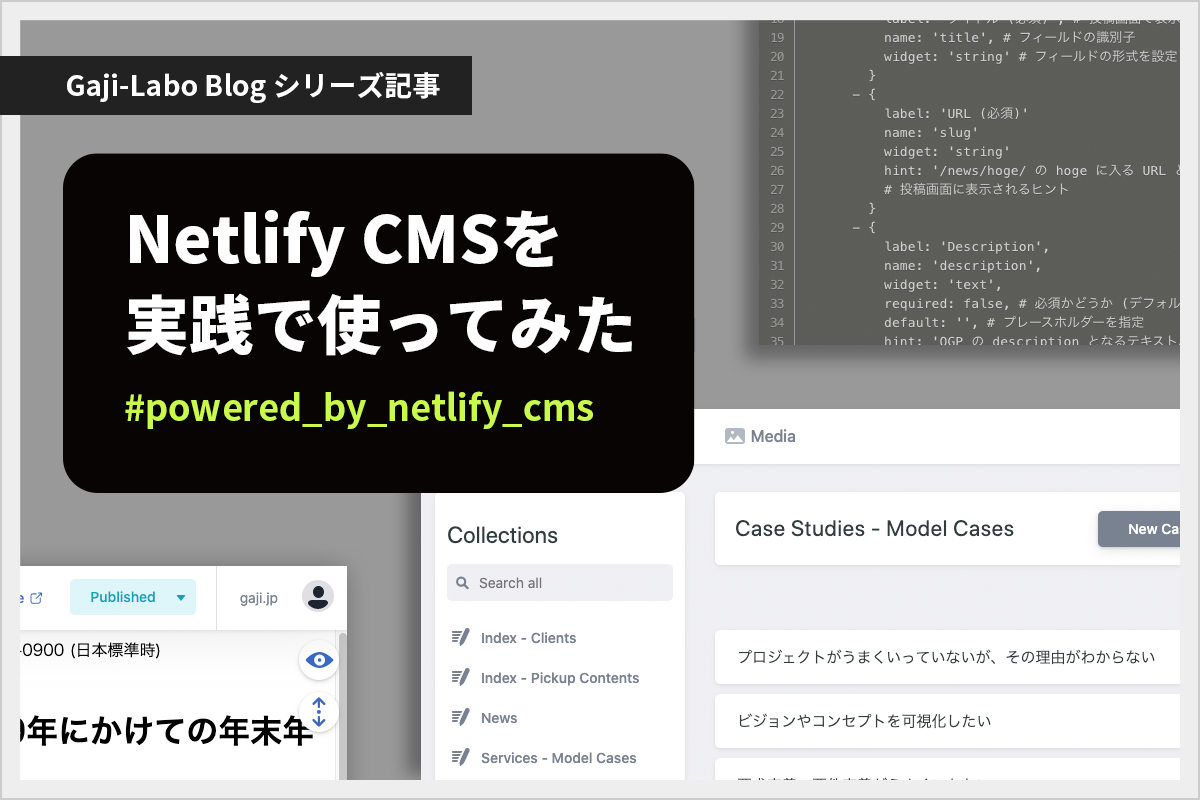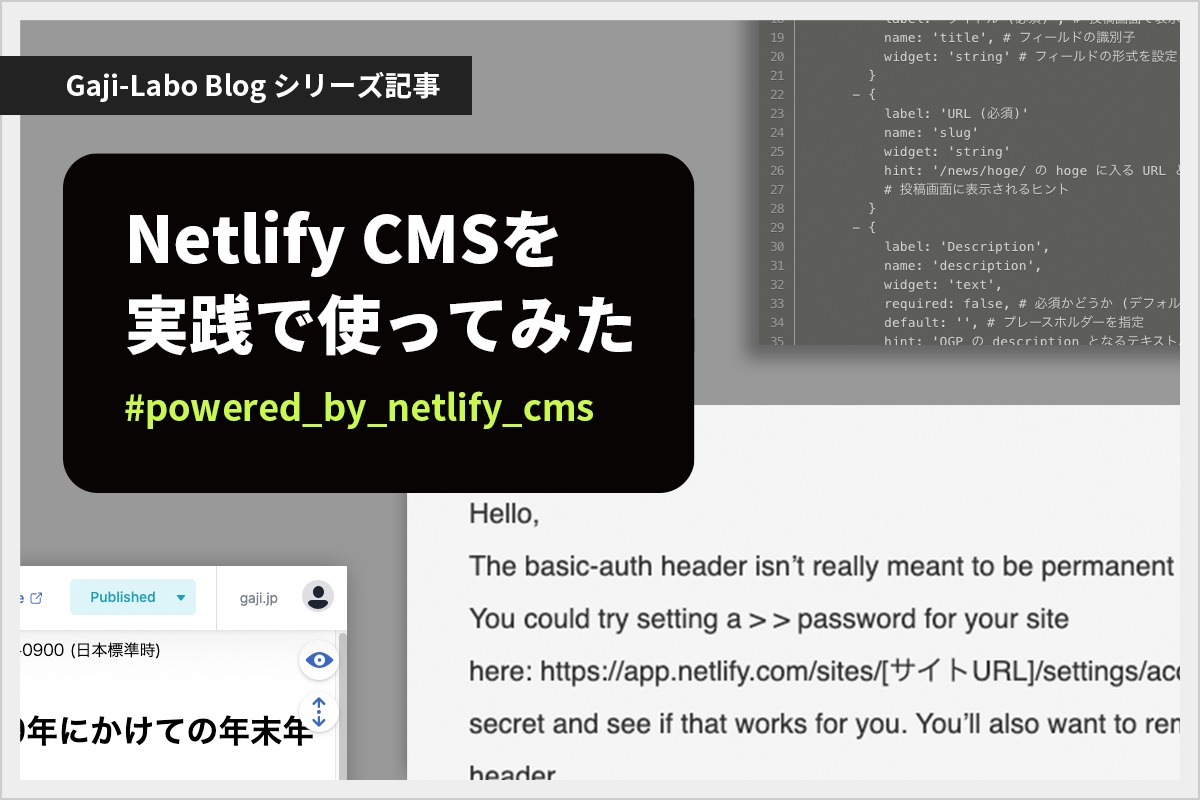GatsbyJS で構築しているサイトの一部分を Netlify CMS で編集できるようにする
こんにちは、Gaji-Labo アシスタントエンジニアの石垣です。
今回は、静的サイトジェネレーターである GatsbyJS で構築しているサイトの一部分を、Headless CMSの1つである Netlify CMS で編集できるようにする方法についてまとめたいと思います。
やりたいこと
弊社のコーポレートサイトは GatsbyJS + Netlify + Netlify CMS で構築されていますが、サイトを運用する上で、あるページの更新頻度の高そうな一部分だけをCMSで編集できるようにしたいという要望が社内で上がりました。
CMS 上に固定ページのような編集画面があり、そこでコンテンツを編集すればサイト側に反映されるイメージです。
「一部分だけをCMS化する」というのは WordPress などでも実現可能なことではありますが、静的サイトジェネレーター (今回は GatsbyJS) とHeadless CMS (今回は Netlify CMS) との組み合わせであれば速く簡単に実装することができます。
行った作業
1.CMS で編集できるようにしたいコンテンツのマークダウン化
最初に、ページの JSX に直接書かれているコンテンツをマークダウンに切り出しました。
以下がマークダウンのサンプルです。
---
title: CMS編集箇所サンプル
type: cms-editable-content
contents:
- title: |-
コンテンツ1タイトル
content: |-
コンテンツ1内容
- title: |-
コンテンツ2タイトル
content: |-
コンテンツ2内容
---2.作成したマークダウンを Netlify CMS で編集できるように設定
前項で作成したマークダウンを編集できるように、 config.yml に設定を追加しました。
以下が設定のサンプルです。
collections:
- name: 'cms-editable-content' // マークダウンの type と合致させます
label: 'CMS編集箇所サンプル' // CMSで表示されるコレクション名です
folder: 'src/pages/sample' // マークダウンを置いたディレクトリを指定します
create: false // 記事ではなく、新しく作成する必要がないため、新規作成を禁止します
slug: 'cms-editable-content' // マークダウンのファイル名と合致させます
identifier_field: '{fields.title}'
fields:
- {
label: 'Title',
name: 'title',
widget: 'hidden',
default: 'CMS編集箇所サンプル',
}
- {
label: 'Template type',
name: 'type',
widget: 'hidden',
default: 'cms-editable-content', // マークダウンの type と合致させます
}
- label: 'コンテンツ' // 以下、編集可能にするコンテンツのフィールド設定です
name: 'contents'
widget: 'list'
fields:
- { label: 'タイトル (必須)', name: 'title', widget: 'markdown' }
- {
label: '内容 (必須)',
name: 'content',
widget: 'markdown',
}
3.ページのJSXから直接書かれていたコンテンツを削除し、GraphQLで取得して反映させるように置き換える
以下のGraphQLでマークダウンのデータを取得し、ページに反映しました。
src/pages/sample/index.jsx
contentsList: allMarkdownRemark(
filter: { frontmatter: { type: { eq: "cms-editable-content" } } }
) {
edges {
node {
id
frontmatter {
contents {
title
content
}
}
}
}
}4.作成したマークダウンと追加した設定を本番に反映する
最後に config.yml で設定したCMS用の本番ブランチに以上の作業を反映しました。
出来たこと
本番に反映後、マークダウンの編集がCMSから可能になります。
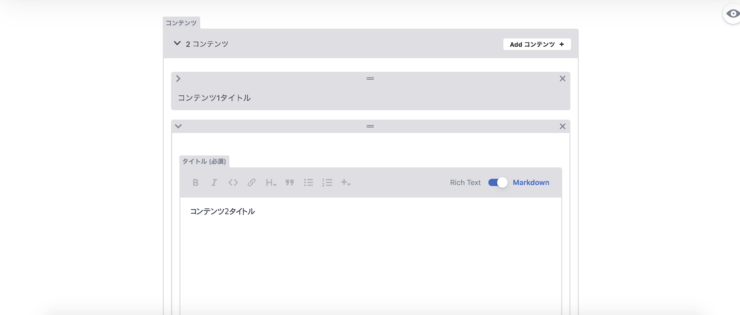
これで任意の箇所をNetlify CMSで編集可能にすることが出来ました。
まとめ
今回は、GatsbyJS で構築しているサイトの一部分を Netlify CMS で編集できるようにする方法についてまとめました。
GatsbyJS + Netlify CMSの組み合わせで Jamstack を採用しようと考えている方、興味を持っている方の参考にしていただけるとありがたいです。
Gaji-Labo は Jamstack 開発の知見があります
高パフォーマンス、表示が早く、SEO についての不安も少ない Jamstack。
フロントエンド開発の専門家として、技術選定からサーバーサイド開発側との調整まで対応します。
「Jamstack にしたいが、社内調整ができるか不安」
「Jamstack 開発がわかるエンジニアがいない」
Jamstack に関わるお困りごとに対して、メリット/デメリットの判断からお手伝いできます。
まずは一度お気軽に Gaji-Labo にご相談ください。
オンラインでのヒアリングとフルリモートでのプロセス支援にも対応しています。
フロントエンドの相談をする!